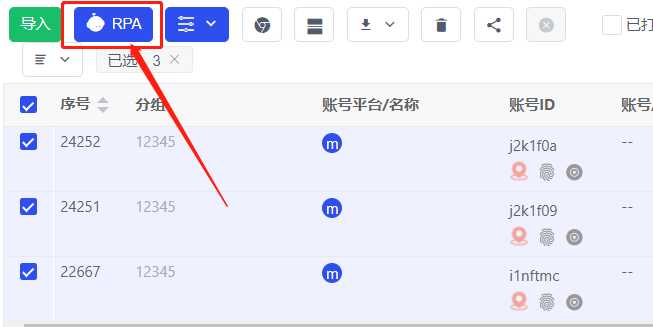一、RPA基础知识
1.1 学习资料
- 如果初次接触RPA,可以先通过RPA直播录屏了解RPA的基础使用:https://www.bilibili.com/video/BV1Du411C79y
- RPA的使用,需要用户具备一定的前端基础知识。下方列出了一些学习资料,供用户参考,或者用户可以寻找其他资料进行学习。
- 学习目标:会阅读HTML的代码,熟练使用CSS各种选择器(如类选择器、ID选择器、属性选择器、后代选择器等等),会使用Chrome开发者工具定位网页元素。
HTML学习:https://developer.mozilla.org/zh-CN/docs/Learn/HTML/Tables/Basics
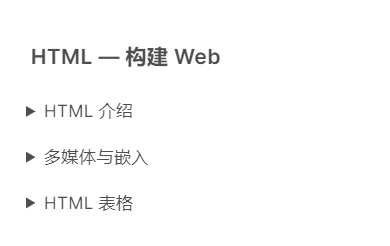
CSS学习:https://developer.mozilla.org/zh-CN/docs/Learn/CSS
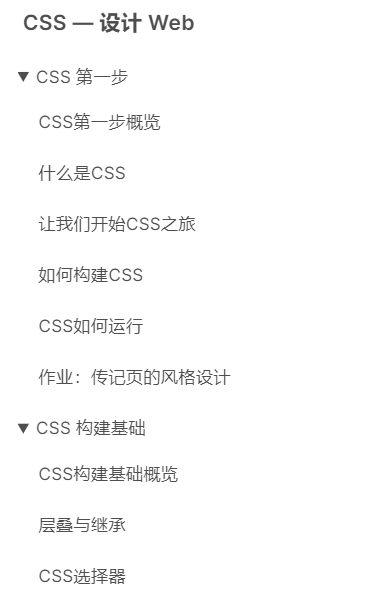
1.2 如何定位元素
第1步:打开浏览器,按Ctrl+Shift+I ,调出浏览器开发者工具。
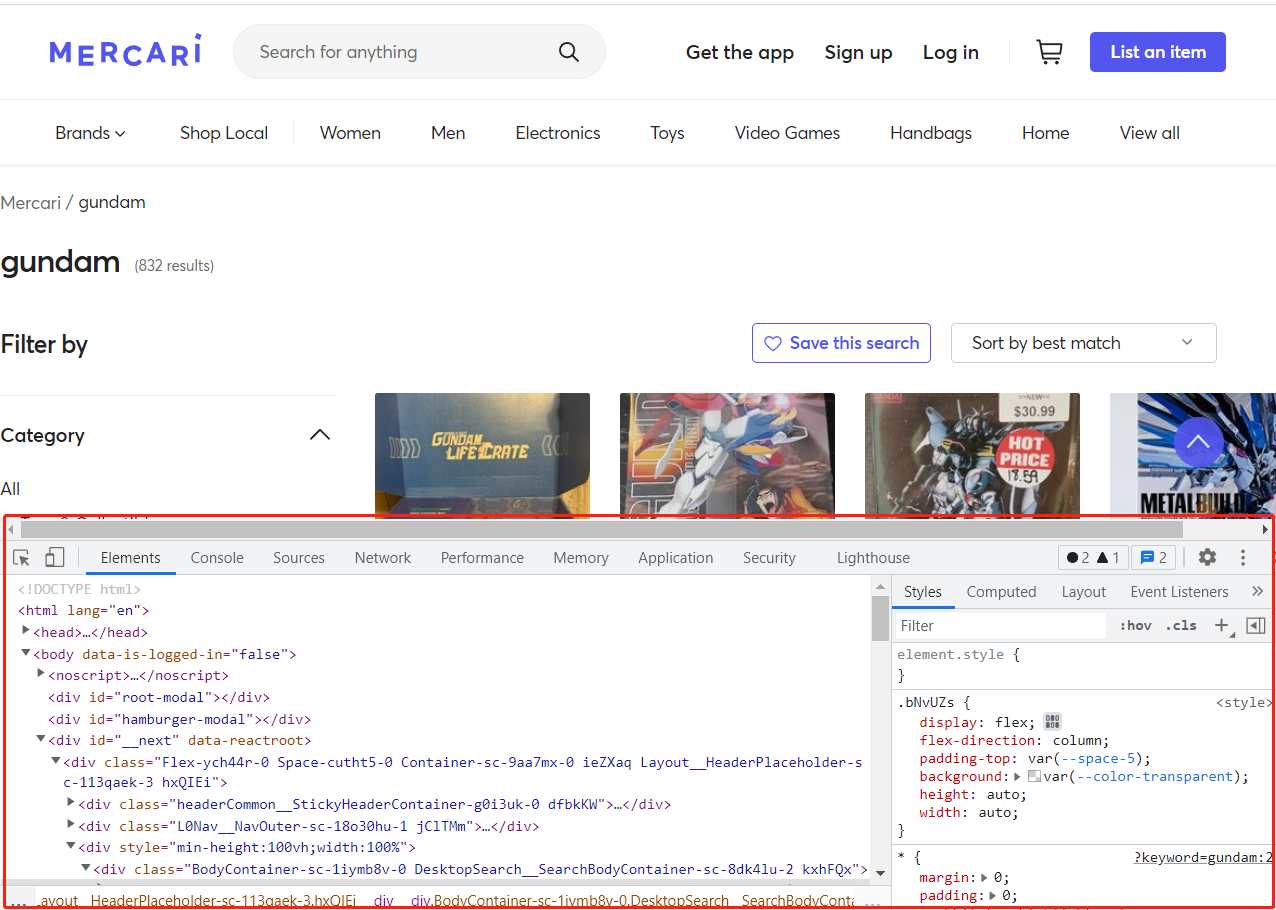
第2步:按下Ctrl+F,出现搜索框。
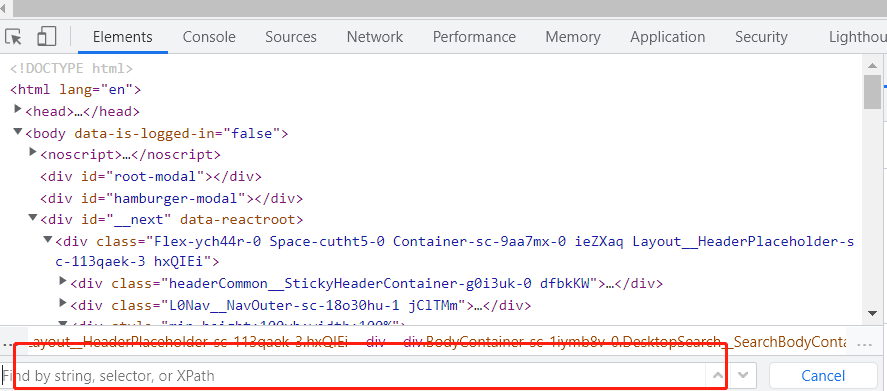
第3步:在搜索框输入CSS选择器,可以定位元素。如下所示:
- 红框1:可以输入CSS选择器,定位网页元素。注意:网页代码可能会变化,建议尝试各种选择器定位元素。
- 红框2:1 of 1 表示通过填写的CSS选择器,能定位到1个元素。如果显示 2 of 3, 说明该选择器能定位到3个元素,当前元素顺序为2。
- 红框3:显示定位到的元素。

第4步,将该选择器填写到RPA步骤的【选择器】一栏。

二、案例场景
本章节需要您具备以下知识:
:::info
- 前端知识:熟悉HTML的元素、属性,以及CSS选择器的使用
- 使用过AdsPower的RPA功能
- 会自定义RPA流程
:::
2.1 Excel变量案例
- 如果需要通过RPA完成某些表单填写的场景,可以尝试加入【导入Excel素材】。
- 该案例仅供参考学习使用,如需其他场景,用户需自行编写。
场景举例:
- 访问:https://www.mercari.com/login/
- 在登录界面输入账号与密码
使用说明:
第1步:如图所示:新建一个Excel文档,表头填写两个变量,email、password,分别用来存放邮箱与密码。填写完毕之后,保存该Excel文档。
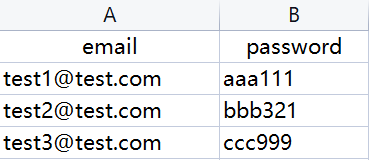
第2步:复制下面的流程JSON,将其导入到RPA流程。(注意:网站代码可能会有变化,部分选择器可能会失效。该案例仅供参考)
[{"type":"useExcel","config":{"path":"C:\\Users\\snake\\Desktop\\RPA test.xlsx","variableList":["email","password"],"remark":""}},{"type":"newPage","config":{}},{"type":"gotoUrl","config":{"url":"https://www.mercari.com/login/","timeout":30000,"remark":""}},{"type":"waitTime","config":{"timeoutType":"randomInterval","timeout":517,"timeoutMin":7111,"timeoutMax":8145,"remark":""}},{"type":"inputContent","config":{"selector":"[name=\"email\"]","selectorType":"selector","element":"","serial":1,"intervals":300,"content":"${email}","isRandom":"0","randomContent":"${email}","remark":"输入登录邮箱"}},{"type":"waitTime","config":{"timeoutType":"randomInterval","timeout":400,"timeoutMin":1421,"timeoutMax":2222,"remark":""}},{"type":"inputContent","config":{"selector":"[name=\"password\"]","selectorType":"selector","element":"","serial":1,"intervals":300,"content":"${password}","isRandom":"0","randomContent":"${password}","remark":"输入登录密码"}},{"type":"waitTime","config":{"timeoutType":"randomInterval","timeout":400,"timeoutMin":3421,"timeoutMax":4222,"remark":""}}]
第3步:点击【导入】,将复制的JSON代码粘贴至此。

第4步:修改【导入Excel素材】,将文件路径改为Excel的文件路径。
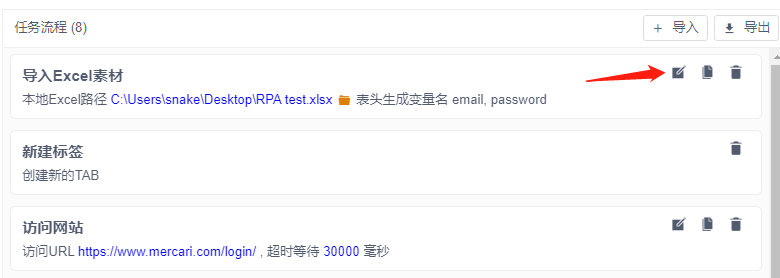
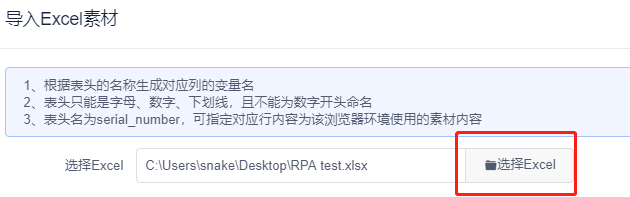
第5步:保存该流程,勾选3个环境,执行该RPA流程